회사에서 사용하는 컴퓨터에 자신이 주로 본 문서나, 실행 되는 프로그램이 노출이 되지 않도록 설정하고 싶어질 때가 있습니다. 누군가 내 컴퓨터를 써야 하는 상황이 되서, 사직서나 이력서 수정을 하고 있었다면 즐겨 찾기에 최근 작업이 그대로 노출 됩니다.
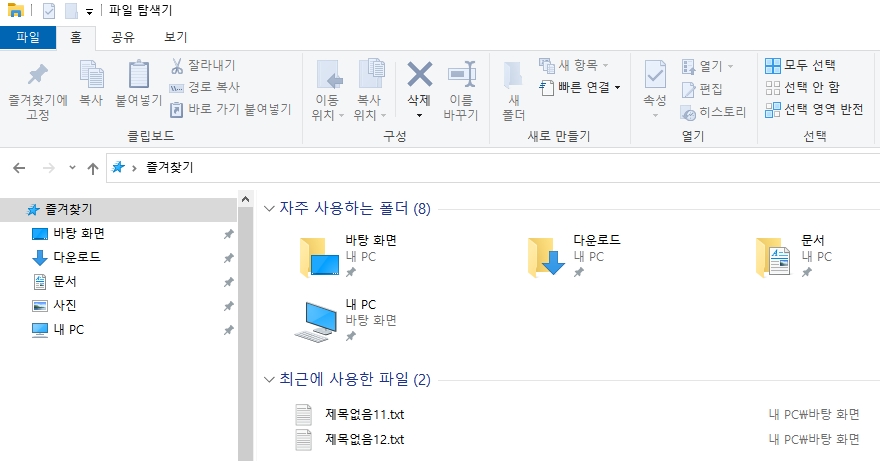
위의 사진을 보면 제목없음11.txt / 제목없음12.txt 가 나타납니다. 바로 전에 사용하던 파일들이 입니다. 만약 누군가 내 컴퓨터를 열었다고 생각해 봅시다. 사직서, 이력서가 있으면 상대방이 당황 할 수 있습니다. 또는 불이익이 생길 수도 있죠. 나갈 사람인데 잘 해 줄 필요가 있을까?라는 생각을 할 수 있죠.
이런것을 저장하지 않게 하기 위해서 몇가지 설정만 하시면 됩니다.
[[ 제어판 --> 파일 탐색기 옵션 ]] 을 선택 합니다.

여기서 <지우기>를 매번 눌러주셔서 삭제하는 방법도 있고, 그냥 싹다 저장하고 싶지 않기 위해서는 체크를 다 날리시면 됩니다. 이전 작업을 어디서 했지?라는 고민을 하시는 분은 종종 삭제를 하는 방식이 필요 하겠내요.
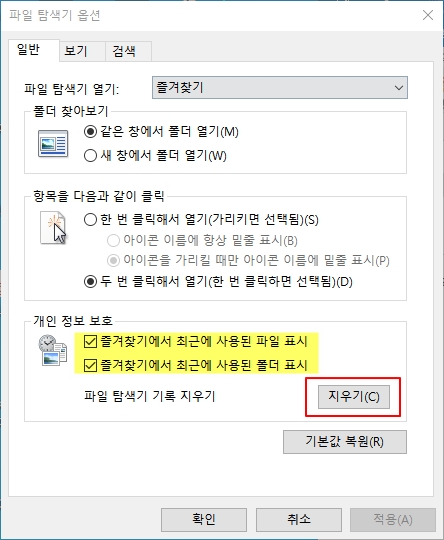

이제 부터는 그냥 저장을 하지 않는것을 하기 위해서 모든 권한을 저장하지 않는 방향으로 가려고 합니다.
검색 기록도 남기지 않을 겁니다.
[[ 홈--> 설정 --> 사용 권한과 기록 : 이 장치의 검색 기록 ((( 끔 ))) ]] 으로 변경 합니다. 검색 기록도 싹 지워 버리도록 합니다. 저장은 남기지 않는거죠.
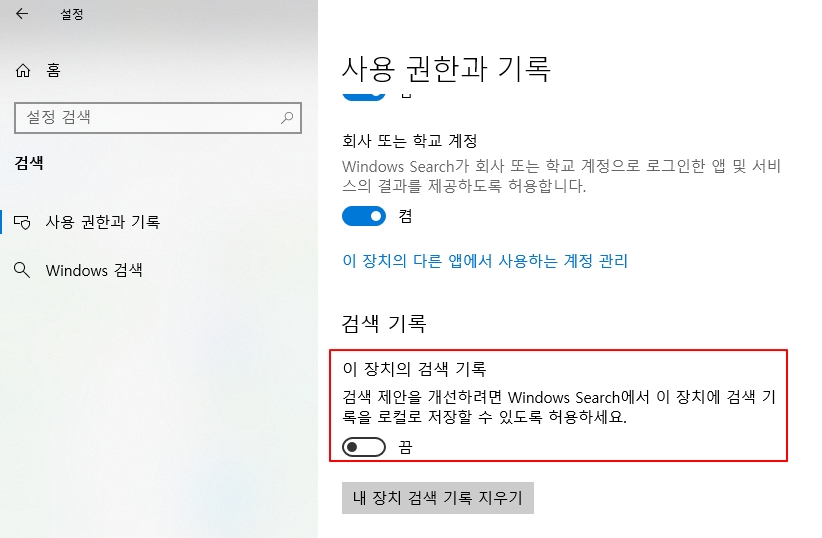
윈도우의 하단 돋보기에
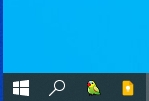
[[ 시작 설정 ]] 을 입력 하시면 아래와 같이 화면이 나옵니다.
여기에서 [ 최근에 추가된 앱 표시 : 끔 ]
[[ 가장 많이 사용하는 앱 표시 : 끔 ]]
[[ 시작 메뉴의 점프 목록, 작업 표시줄 또는 파일 탐색기 즐겨찾기에서 최근에 연 항목 표시 : 끔 ]]
이렇게 설정을 하시면 이제는 저장을 하지 않습니다. 싹 다 저장을 하지 않는 불편도 동반 합니다. 그런데 회사 컴은 이렇게 설정하는게 좋을거 같은 느낌이 들기는 합니다.
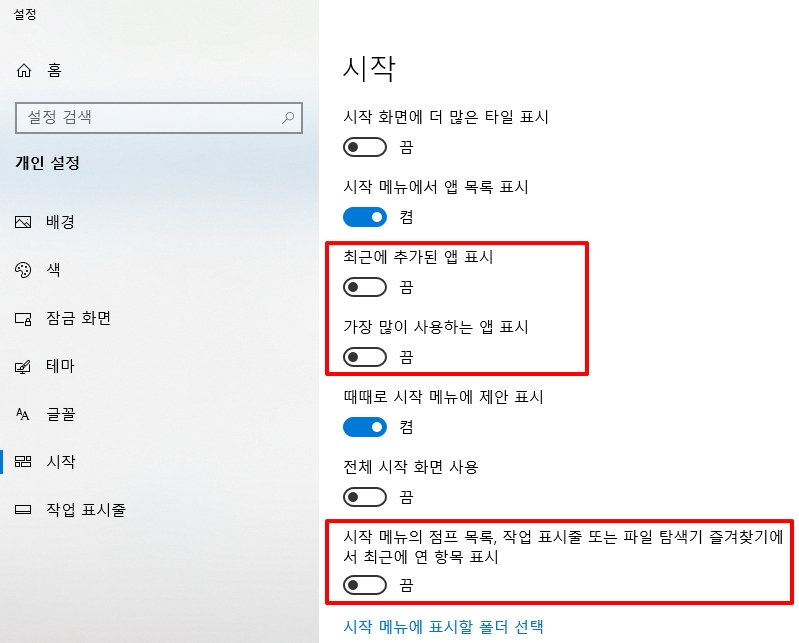
'기타_모아 > 자료실' 카테고리의 다른 글
| [엑셀 수식] 엑셀 특정 문자만 삭제 하기 (0) | 2022.06.28 |
|---|---|
| [outlook] Outlook 초기화 및 삭제 (12) | 2022.06.19 |
| [NI][NI USB-6501] 6501-USER GUIDE AND SPECIFICATIONS (0) | 2022.06.09 |
| [ST][STM8][ST-LINK] before starting debug session select a target (0) | 2022.06.07 |
| [ST][STM8][디버그 에러 처리 방법] Connection error (usb://usb): gdi-error [40201]: can't access configuration database (0) | 2022.06.07 |




댓글